O modo completo compartilha (ou copia) a marca de um curso de marca de modelo.
Configurar as definições da marca do curso
- Certifique-se de que a ferramenta Personalizar marca do curso está ativada em Ferramentas de organização.
- No menu Ferramentas administrativas, selecione Configuração de personalização.
- Defina o Filtro de pesquisa como Execução de marca do curso.
- Deixe o campo Pesquisar em branco e selecione Pesquisar. Observação: se o Status de verificação da integridade apresentar um problema, selecione o link e verifique o erro. O CBT ainda pode ser executado, mesmo que um erro esteja sendo exibido. Você pode comunicar o erro ao Suporte da D2L para obter assistência.
- Defina os itens que pretende copiar/definir durante cada execução do CBT. As opções disponíveis incluem: Cores da marca, Páginas iniciais da marca, Barras de ferramentas da marca (Barra de navegação) e Ferramentas da marca. Defina a opção Padrão como Verdadeiro.
- Defina o Modo de marca como Completo (padrão).
- Defina a configuração Copiar se necessário como Falso. Observação: a configuração Verdadeiro cria cópias das páginas iniciais e barras de navegação se estiverem fora do escopo e não puderem ser compartilhadas com a unidade organizacional de destino. Isso pode levar a um grande número de barras de navegação e páginas iniciais copiadas.
- Defina o Nível de estrutura padrão para o tipo de nível organizacional que define a unidade organizacional superior da ramificação a receber a marca usando a configuração do curso de marca de modelo. Exemplos incluem: Divisão, Escola, Departamento, etc.
- Defina a configuração Forçar marca:
- Selecione Verdadeiro se quiser que todas as alterações sejam substituídas em cada execução do CBT
- Selecione Falso se todos os usuários tiverem permissão para fazer alterações nas barras de navegação e nos páginas iniciais. Se isso não estiver configurado, todas as alterações serão perdidas em cada execução do CBT.
- Defina o padrão NavShell para corresponder a uma sequência de palavras-chave ou caracteres que aparecerá na oferta de curso de marca de modelo.
Configure os temas, barras de navegação e páginas iniciais a serem compartilhados
Crie os temas, barras de navegação e páginas iniciais na primeira unidade organizacional (ou superior) da filial a ser compartilhada com todas as unidades organizacionais de nível inferior e ofertas de cursos.
- No menu Ferramentas de administração, selecione Editor da unidade organizacional.
- Navegue até o nível superior da estrutura organizacional da ramificação em que a marca em massa será aplicada.
- Selecione o link Ir para: Página inicial.
- No menu Ações da barra de navegação/página inicial, selecione Gerenciar barras de navegação/páginas iniciais.
- Crie uma cópia do Tema/Barra de navegação/Página inicial que você deseja editar.
- Edite o Tema/Barra de navegação/Página inicial com o estilo de marca que você deseja. Disponibilize-o para: todos os descendentes deste nível superior (ou todos os descendentes do tipo: oferta de curso).
Configurar a oferta de curso do modelo
- Crie um repositório de curso dentro de um modelo de curso. Certifique-se de que o padrão NavShell esteja incluído no código da unidade organizacional.
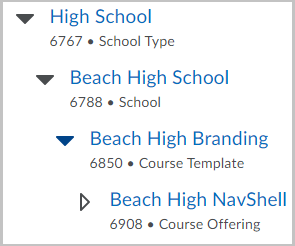
Figura: um repositório de amostra de curso dentro de um modelo de curso.
- No menu Administração do curso, edite a oferta de curso da seguinte forma:
- Certifique-se de que a barra de navegação apareça conforme desejado (incluindo o tema) para todas as ofertas de curso dentro deste ramo da estrutura organizacional. A estrutura e os links serão copiados, bem como o tema e o esquema de cores.
- Certifique-se de que a página inicial tenha a estrutura desejada para todas as ofertas de curso dentro deste ramo da estrutura organizacional. O layout e os widgets serão copiados. O banner não é copiado e pode ser definido pelo usuário se ele tiver as permissões necessárias.
- Certifique-se de que as ferramentas do curso sejam o conjunto de ferramentas desejado para todas as ofertas de curso dentro deste ramo da estrutura organizacional.
Como prática recomendada, a D2L recomenda o seguinte:
- Crie a oferta de curso Marca do modelo dentro de um modelo de curso que indique claramente a localização da oferta de curso Marca do modelo.
- Crie um Semestre chamado "Marca" e atribua todas as ofertas de curso Marca do modelo a este semestre. Isso torna mais fácil encontrar todos os cursos de Marca do modelo do nível organizacional superior.
Observação: trabalhe com o Suporte da D2L, o LAM/TAM, o CSM ou o líder da equipe de implementação para solicitar que a tarefa agendada do CBT seja definida para ser executada diariamente após a criação de novos cursos.